WPF中Ribbon控件的使用
这篇博客将分享如何在WPF程序中使用Ribbon控件。Ribbon可以很大的提高软件的便捷性。

上面截图使Outlook 2010的界面,在Home标签页中,将所属的Menu都平铺的布局,非常容易的可以找到想要的Menu。在Outlook 2003时代,将Home下面的Menu都垂直的排列下来,操作的便捷程度降低了很多。Ribbon的布局会随着窗体的变化动态的调整。

上面的图片中标注了Ribbon的4个区块。
下面我们就在WPF中使用Ribbon控件来实现一个简单的界面。
1. 添加System.Windows.Controls.Ribbon的引用;
2. XAML Code:
<RibbonWindow x:Class="WpfRibbonWinApp.MainWindow"
xmlns="http://schemas.microsoft.com/winfx/2006/xaml/presentation"
xmlns:x="http://schemas.microsoft.com/winfx/2006/xaml"
xmlns:d="http://schemas.microsoft.com/expression/blend/2008"
xmlns:mc="http://schemas.openxmlformats.org/markup-compatibility/2006"
xmlns:shell="clr-namespace:System.Windows.Shell;assembly=PresentationFramework"
xmlns:local="clr-namespace:WpfRibbonWinApp"
mc:Ignorable="d"
Title="Ribbon Window App"
WindowStartupLocation="CenterScreen"
Height="" Width="">
<Grid>
<Grid.RowDefinitions>
<RowDefinition Height="Auto" />
<RowDefinition Height="*" />
</Grid.RowDefinitions> <Ribbon Grid.Row="">
<!--Ribbon Quick Access Toolbar-->
<Ribbon.QuickAccessToolBar>
<RibbonQuickAccessToolBar>
<RibbonButton SmallImageSource="Resources\Images\Save_30px.png" />
<RibbonSplitButton SmallImageSource="Resources\Images\Undo_30px.png">
<RibbonSplitMenuItem Header="Undo1" />
<RibbonSplitMenuItem Header="Undo2" />
<RibbonSplitMenuItem Header="Undo3" />
</RibbonSplitButton>
<RibbonSplitButton SmallImageSource="Resources\Images\Redo_30px.png">
<RibbonSplitMenuItem Header="Redo1" />
<RibbonSplitMenuItem Header="Redo2" />
<RibbonSplitMenuItem Header="Redo3" />
</RibbonSplitButton>
</RibbonQuickAccessToolBar>
</Ribbon.QuickAccessToolBar> <!--Ribbon Help Pane Content-->
<Ribbon.HelpPaneContent>
<RibbonButton SmallImageSource="Resources\Images\Help_30px.png" />
</Ribbon.HelpPaneContent> <!--Ribbon Application Menu-->
<Ribbon.ApplicationMenu>
<RibbonApplicationMenu KeyTip="F">
<RibbonApplicationMenuItem Header="Save" Width="" ImageSource="Resources\Images\Save_30px.png"/>
<RibbonApplicationMenuItem Header="Options" ImageSource="Resources\Images\Settings_30px.png" />
</RibbonApplicationMenu>
</Ribbon.ApplicationMenu> <!--Ribbon Tab # Home-->
<RibbonTab Header="Home" KeyTip="H">
<RibbonGroup Header="Home">
<RibbonMenuButton LargeImageSource="Resources\Images\Paste_30px.png" Label="Paste" KeyTip="V">
<RibbonMenuItem Header="Keep Text Only" />
<RibbonMenuItem Header="Keep Source Format" />
</RibbonMenuButton> <RibbonButton SmallImageSource="Resources\Images\Undo_30px.png" Label="Copy" />
<RibbonButton SmallImageSource="Resources\Images\Redo_30px.png" Label="Format" />
</RibbonGroup> <RibbonGroup Header="Operation">
<RibbonMenuButton LargeImageSource="Resources\Images\Delete_30px.png" Label="Delete" />
<RibbonMenuButton SmallImageSource="Resources\Images\Save_30px.png" Label="Save" />
<RibbonMenuButton SmallImageSource="Resources\Images\Print_30px.png" Label="Print" />
</RibbonGroup>
</RibbonTab> <RibbonTab Header="View" KeyTip="V"> </RibbonTab> <RibbonTab Header="Help"> </RibbonTab>
</Ribbon>
</Grid>
</RibbonWindow>
运行结果:

XAML代码中标粗的LargeImageSource和SmallImageSource对应的RibbonButton在大小上是有区别的。另外,如果需要在一个Ribbon Tab下有不同的功能分类,可以使用Ribbon Group进行划分。
另外上面的运行结果截图的窗体很怪异,左右两边明显很宽。这个问题在Windows 8一下的平台是不存在的。可以通过下面的方式解决。设置WindowsChrome,
xmlns:shell="clr-namespace:System.Windows.Shell;assembly=PresentationFramework"
<WindowChrome.WindowChrome>
<WindowChrome GlassFrameThickness="{x:Static shell:WindowChrome.GlassFrameCompleteThickness}" />
</WindowChrome.WindowChrome>
运行结果如下:
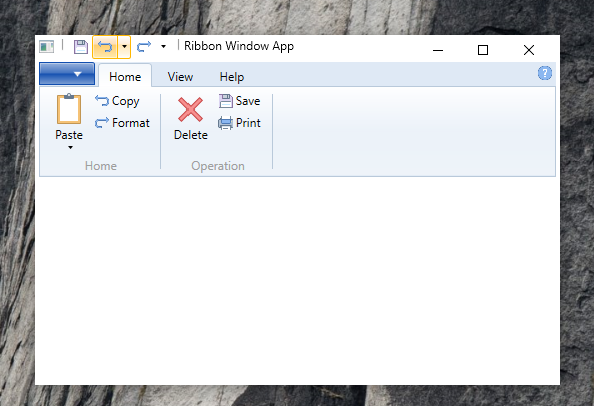
这篇博客就简单的介绍一下WPF中Ribbon控件的使用。另外除了.NET 提供的Ribbon库之外,有一些很优秀的WPF Ribbon控件库,例如:Fluent.Ribbon.功能比较全面。可以支持Metro样式的Ribbon。本篇博客的代码点击这里下载。
感谢您的阅读。
WPF中Ribbon控件的使用的更多相关文章
- WPF中查找控件的扩展类
在wpf中查找控件要用到VisualTreeHelper类,但这个类并没有按照名字查找控件的方法,于是搜索网络,整理出下面这个类,感觉用起来很是方便. 贴出来,供大家参考. /// <summa ...
- WPF中Popup控件在Win7以及Win10等中的对齐点方式不一样的解决方案 - 简书
原文:WPF中Popup控件在Win7以及Win10等中的对齐点方式不一样的解决方案 - 简书 最近项目中使用弹出控件Popup,发现弹出框的对齐方式在不同的系统中存在不同(Popup在win10上是 ...
- WPF中Image控件的Source属性
原文:WPF中Image控件的Source属性 imgBook 是一个Image控件,在后台代码中我想给它指定Source的属性.我先如下方式进行: Uri uri = new Uri(strImag ...
- WPF中PasswordBox控件的Password属性的数据绑定
原文:WPF中PasswordBox控件的Password属性的数据绑定 英文原文:http://www.wpftutorial.net/PasswordBox.html 中文原文:http://bl ...
- 浅谈WPF中对控件的位图特效(WPF Bitmap Effects)
原文:浅谈WPF中对控件的位图特效(WPF Bitmap Effects) -------------------------------------------------------------- ...
- 示例:WPF中Slider控件封装的缓冲播放进度条控件
原文:示例:WPF中Slider控件封装的缓冲播放进度条控件 一.目的:模仿播放器播放进度条,支持缓冲任务功能 二.进度: 实现类似播放器中带缓存的播放样式(播放区域.缓冲区域.全部区域等样式) 实现 ...
- WPF中TreeView控件SelectedItemChanged方法的MVVM绑定
问题描述:左侧treeview控件中点击不同类别的节点时,右侧的页面会显示不同的权限.比如对于My Publications,拥有Modify和Delete两种权限,对于My Subscription ...
- WPF中TreeView控件数据绑定和后台动态添加数据(二)
写在前面:在(一)中,介绍了TreeView控件MVVM模式下数据绑定的方法.在这篇文章中,将总结给节点添加事件的方法,这样说有些不对,总之实现的效果就是点击某个节点,将出现对应于该节点的页面或者数据 ...
- WPF中TreeView控件数据绑定和后台动态添加数据(一)
数据绑定: 更新内容:补充在MVVM模式上的TreeView控件数据绑定的代码. xaml代码: <TreeView Name="syntaxTree" ItemsSourc ...
随机推荐
- 解决:Error: JAVA_HOME is not defined correctly
问题重现: Error: JAVA_HOME is not defined correctly. We cannot execute :/usr/lib/jvm/java-7-oracle 问题分析: ...
- C#算法知识点记录
针对算法的知识点进行记录 简易桶排序 首先看一个简易桶排序,有一串数字,进行从大到小排列.数字间隔不大,使用一维数组来当作桶,进行插入排序. static void Main(string[] arg ...
- hackerrank Similar Pair
传送门 Problem Statement You are given a tree where each node is labeled from 1 to n. How many similar ...
- WinForm------GridControl单元格内容修改外表样式
private void gridView1_CustomDrawCell(object sender, DevExpress.XtraGrid.Views.Base.RowCellCustomDra ...
- shell判断条件整理
1.字符串判断 str1 = str2 当两个字符串串有相同内容.长度时为真 str1 != str2 当字符串str1和str2不等时为真 -n str1 当字符串的长度大于0时为真(串非空) -z ...
- elasticsearch snapshot
一.Repositories 在elasticsearch.yml文件中增加path.repo路径配置: $ vim /etc/elasticsearch/elasticsearch.yml path ...
- HTML5视频播放
1.检测浏览器是否支持html5视频播放 <!doctype html> <html> <head> <meta charset="utf-8&qu ...
- Bootstrap学习笔记
Bootstrap提供了一套响应式.移动设备优先的流式栅格系统. Bootstrap把一个容器或整个网页平均分成了12列. 栅格系统必须放在.container或container-fluid中 样式 ...
- sql 比模糊查询速度快的查询方法
INSTR方法: 1:查询TM不包括大学的所有结果集 SELECT TM, ID FROM X_1459307704859 WHERE instr(TM, '大学') = 0; 2:查询TM所有包含大 ...
- ASP.NET 导出数据表格
功能:可以实现导出整个数据表格或整个页面 public bool ExportGv(string fileType, string fileName) { bool ...
